- English (English)
- Bulgarian (Български)
- Chinese Simplified (简体中文)
- Chinese Traditional (繁體中文)
- Czech (Čeština)
- Danish (Dansk)
- Dutch (Nederlands)
- French (Français)
- German (Deutsch)
- Greek (Ελληνικά)
- Hungarian (Magyar)
- Italian (Italiano)
- Japanese (日本語)
- Polish (Polski)
- Portuguese (Brazilian) (Português (Brasil))
- Slovak (Slovenský)
- Spanish (Español)
- Swedish (Svenska)
- Turkish (Türkçe)
- Ukrainian (Українська)
- Vietnamese (Tiếng Việt)
텍스트 창에서 텍스트 확인
인식된 텍스트를 텍스트 창 에서 직접 또는 검증 대화 상자에서 (대화 상자를 열려면 인식 > 텍스트 검증... 클릭) 편집할 수 있습니다. 검증 대화 상자에서는 인식률이 낮은 단어를 검토하고 맞춤법 오류를 정정하고 사용자 사전에 새 단어를 추가할 수 있습니다.
텍스트 창에서 인식 결과를 확인, 편집하고 서식을 지정할 수 있습니다.
텍스트 창 왼쪽 섹션에 있는 도구 모음에는 맞춤법을 검사할 수 있는 단추가 포함되어 있습니다. /
단추를 사용하면 다음/이전 인식률이 낮은 단어 또는 문자로 이동할 수 있습니다. 인식률이 낮은 문자가 강조 표시되어 있지 않으면 텍스트 창의 도구 모음에서
단추를 클릭합니다.
텍스트 창에서 인식률이 낮은 단어를 확인하려면:
- 텍스트 창에서 단어를 클릭합니다. 이미지 창에서 단어가 강조 표시됩니다. 동시에 확대/축소 창에 확대된 이미지가 표시됩니다.
- 필요한 경우 텍스트 창에서 단어를 정정합니다.
팁. 단추를 클릭하여 키보드에 없는 기호를 삽입할 수 있습니다. 검증 대화 상자를 사용할 수도 있습니다.
이 방법은 소스 및 출력 문서를 비교해야 하는 경우에도 편리하게 사용할 수 있습니다.
텍스트 서식 지정 도구는
 텍스트 창이 너무 좁아 전체 창이 표시되지 않는 경우
텍스트 창이 너무 좁아 전체 창이 표시되지 않는 경우 및
단추를 사용하여 텍스트 속성 창 주위를 이동할 수 있습니다.
 주 창 모양과 도구 모음에서 사용 가능한 도구를 변경하는 방법을 학습하려면 "주 창" 및 "도구 모음" 섹션을 참조하십시오.
주 창 모양과 도구 모음에서 사용 가능한 도구를 변경하는 방법을 학습하려면 "주 창" 및 "도구 모음" 섹션을 참조하십시오.
ABBYY FineReader는 인식률이 낮은 문자를 포함하는 단어를 확인 및 정정할 수 있는 검증 대화 상자를 제공합니다. 검증 대화 상자를 열려면 주 도구 모음에서 을(를) 클릭하거나 인식 > 텍스트 검증... 을 클릭합니다.
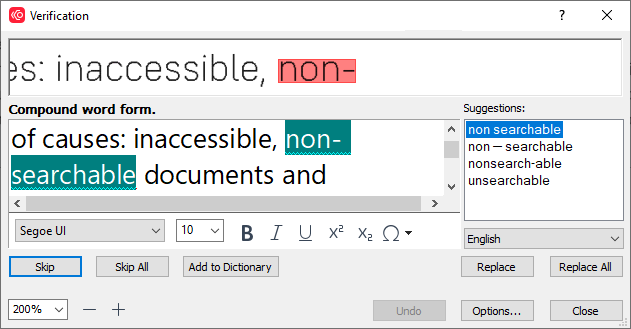
검증 대화 상자에서는 다음 작업을 수행할 수 있습니다.
- 변경 작업 없이 강조 표시된 단어를 건너뜁니다. 건너뛰기를 클릭하면 강조 표시가 제거됩니다.
- 강조 표시된 단어를 제안된 변형 중 하나로 바꿉니다. 오른쪽 상자에 있는 올바른 제안을 선택하고 바꾸기 를 클릭합니다.
- 사전에 추가 단추를 클릭하여 강조 표시된 단어를 사전에 추가합니다.
다음에 프로그램이 이 단어를 발견하면 더 이상 오류로 처리하지 않습니다. 참조: "사용자 사전 작업".
참조: "사용자 사전 작업". - 글꼴을 변경하고 글꼴 효과를 적용합니다.
- 텍스트에 비키보드 문자를 삽입합니다. 키보드에서 사용 불가능한 문자를 선택하려면
단추를 클릭한 다음 기타 기호... 를 클릭합니다. 기호 대화 상자의 하위 집합 드롭 다운 목록에서 원하는 하위 집합을 선택합니다(예: 기본 그리스어 또는 통화 기호). 다음으로 삽입하려는 문자를 두 번 클릭합니다. 또는 문자 코드 상자에서 문자의 유니코드 코드를 지정할 수 있습니다.
팁. 확인 옵션을 변경하려면 옵션...을 클릭합니다.
중국어, 일본어 또는 한국어로 작성된 텍스트를 확인하는 경우 프로그램은 인식률이 낮은 것으로 인식되는 문자에 유사한 모양의 문자를 제안합니다.
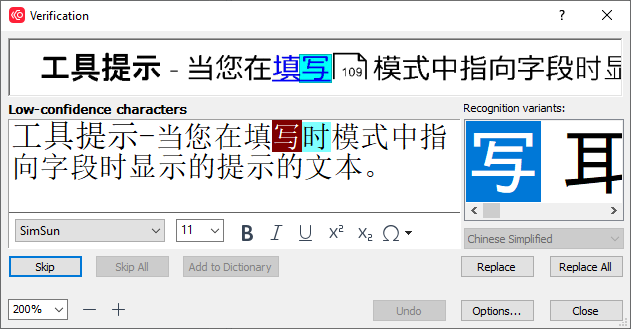
텍스트를 읽을 때 ABBYY FineReader는 인식된 단어를 사전과 비교하여 확인합니다. 텍스트에 특수어, 약어 또는 올바른 이름이 너무 많이 포함되는 경우 사용자 사전에 추가하여 OCR 품질을 향상시킬 수 있습니다.
 일부 지원되는 언어 의 경우 사용자 사전을 사용하지 못할 수 있습니다.
일부 지원되는 언어 의 경우 사용자 사전을 사용하지 못할 수 있습니다.
사용자 사전에 단어를 추가하려면 다음 중 하나를 수행합니다.
- 인식 메뉴에서 텍스트 검증... 을 클릭한 다음 검증 대화 상자에서 사전에 추가 를 클릭합니다.
- 텍스트 창에서 추가하려는 단어를 마우스 오른쪽 단추로 클릭한 다음 바로 가기 메뉴에서 사전에 추가 를 클릭합니다.
 사전에 단어를 추가하는 경우 올바른 언어를 선택해야 합니다.
사전에 단어를 추가하는 경우 올바른 언어를 선택해야 합니다.
6/12/2024 2:30:41 PM
